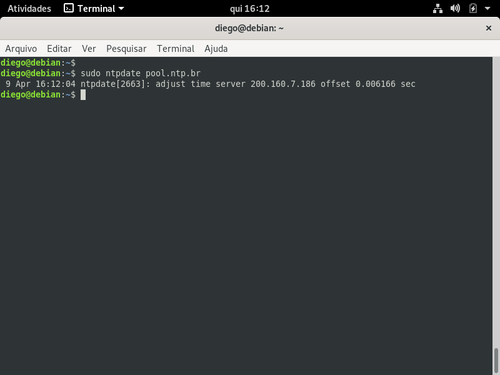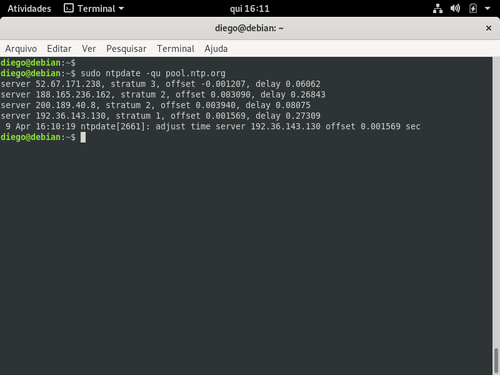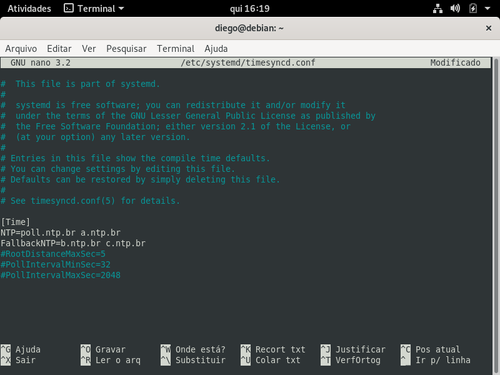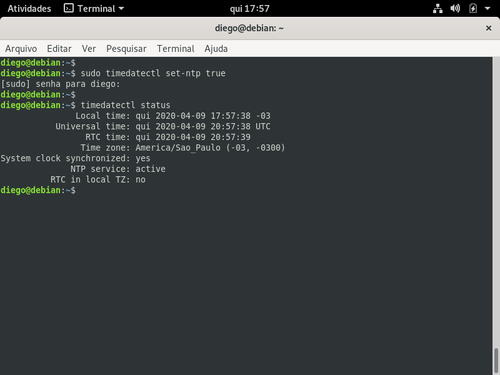Sincronizar o horário com um servidor NTP
Publicado por Diego Mendes Rodrigues em 17/04/2020
[ Hits: 39.278 ]
Blog: https://www.linkedin.com/in/diegomendesrodrigues/
Sincronizar o horário com um servidor NTP
O que é um servidor NTP
O NTP significa Network Time Protocol, ou em tradução livre, Protocolo de Tempo para Redes. É o protocolo para a sincronização dos relógios dos dispositivos de uma rede como servidores, estações de trabalho, roteadores, dentre outros equipamentos, a partir de referências de tempo confiáveis, nacionais ou internacionais.Estações de trabalho, e servidores, Windows, MacOS ou Linux podem realizar a sincronização com servidores NTP, embora nesse material o foco sejam as distribuições Debian e Ubuntu. Nessas distribuições, a forma mais comum de realizar a sincronização é utilizando o comando ntpdate, que realiza a sincronização com um servidor NTP. Neste caso, o serviço ntpd precisa ser parado na máquina em que o comando ntpdate é utilizado.
Instalação e utilização no NTP
A instalação do ntpdate é realizada da seguinte forma:sudo apt update
$ sudo apt install -y ntpdate
Agora podemos executar o comando ntpdate, com utilizando o servidor nacional NTP.br.
sudo ntpdate pool.ntp.br
A resposta que será recebida será parecida com:
9 Apr 16:12:04 ntpdate[2663]: adjust time server 200.160.7.186 offset 0.006166 sec Caso você queira utilizar um servidor NTP internacional, pode utilizar o NTp.org, com o seguinte comando:
sudo ntpdate pool.ntp.org
Se quiser apenas consultar um servidor NTP vendo a diferença de horário, sem alterar a data e a hora do computador atual, pode utilizar o parâmetro "-qu". Veja abaixo.
sudo ntpdate -qu pool.ntp.org Procure sempre utilizar um servidor NTP que esteja na sua zona de tempo.
Configure a sincronização automática do seu servidor, ou da sua estação de trabalho, editando o arquivo "timesyncd.conf".
sudo nano /etc/systemd/timesyncd.conf
Adicionando o seguinte conteúdo:
NTP=pool.ntp.br a.ntp.br
FallbackNTP=b.ntp.br c.ntp.br
Depois de editar o arquivo "timesyncd.conf", devemos ativar o cliente NTP no systemd, com os seguintes comandos:
sudo timedatectl set-ntp true
$ timedatectl status
Executando comandos Linux com o timeout
Distribuições Linux que administradores e usuários precisam conhecer
Listar os arquivos ordenados pelos seus tamanhos
Sincronizando Portage com GIT no Sabayon Linux
Mudanças no DHCP3-Server no Debian 6
Resolvendo problemas com HD SATA
Samba com problemas ao resolver nomes de máquinas da rede [Resolvido]
Comando ifconfig do Arch Linux não funciona [RESOLVIDO]
Nenhum comentário foi encontrado.
Patrocínio
Destaques
Artigos
Bluefin - A nova geração de ambientes de trabalho Linux
Como atualizar sua versão estável do Debian
Cirurgia para acelerar o openSUSE em HD externo via USB
Dicas
Quer auto-organizar janelas (tiling) no seu Linux? Veja como no Plasma 6 e no Gnome
Copiando caminho atual do terminal direto para o clipboard do teclado
Script de montagem de chroot automatica
Tópicos
Conselho distribuiçao brasileira (6)
archlinux resolução abaixou após atualização (15)
Não consigo instalar distro antiga no virtualbox nem direto no hd (33)
Top 10 do mês
-

Xerxes
1° lugar - 147.402 pts -

Fábio Berbert de Paula
2° lugar - 64.616 pts -

Buckminster
3° lugar - 22.288 pts -

Alberto Federman Neto.
4° lugar - 20.271 pts -

Mauricio Ferrari
5° lugar - 19.677 pts -

edps
6° lugar - 17.987 pts -

Daniel Lara Souza
7° lugar - 17.467 pts -

Andre (pinduvoz)
8° lugar - 16.007 pts -

Alessandro de Oliveira Faria (A.K.A. CABELO)
9° lugar - 15.606 pts -

Jesuilton Montalvão
10° lugar - 14.761 pts